(完整版)钉钉使用手册(试运行)
钉钉使用手册
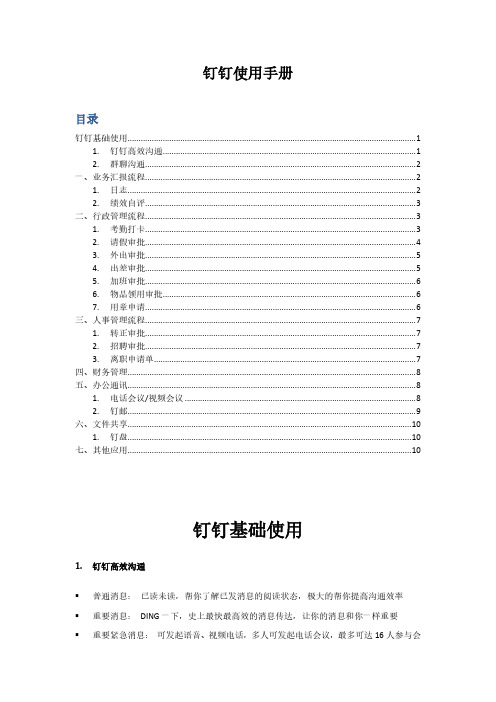
钉钉使用手册目录钉钉基础使用 (1)1. 钉钉高效沟通 (1)2. 群聊沟通 (2)一、业务汇报流程 (2)1. 日志 (2)2. 绩效自评 (3)二、行政管理流程 (3)1. 考勤打卡 (3)2. 请假审批 (4)3. 外出审批 (5)4. 出差审批 (5)5. 加班审批 (6)6. 物品领用审批 (6)7. 用章申请 (6)三、人事管理流程 (7)1. 转正审批 (7)2. 招聘审批 (7)3. 离职申请单 (7)四、财务管理 (8)五、办公通讯 (8)1. 电话会议/视频会议 (8)2. 钉邮 (9)六、文件共享 (10)1. 钉盘 (10)七、其他应用 (10)钉钉基础使用1.钉钉高效沟通▪普通消息:已读未读,帮你了解已发消息的阅读状态,极大的帮你提高沟通效率▪重要消息:DING一下,史上最快最高效的消息传达,让你的消息和你一样重要▪重要紧急消息:可发起语音、视频电话,多人可发起电话会议,最多可达16人参与会议▪钉钉密聊:不留痕迹的私密聊天,消息在任何端不留存使用密聊模式,头像打码,截屏无用;消息不可复制和转发,阅后即焚2.群聊沟通▪消息、已读、未读一目了然,点击可查看哪些人已读未读▪长按消息:支持DING、复制、转发、收藏、撤回、翻译、删除,点击更多可批量转发▪聊天中点击“+”号,支持发送照片、视频、红包、文件、邮件、位置、名片、日志等等▪支持快速发起钉钉电话▪翻译—中英文翻译▪多语音转文字▪撤回—发出消息或者文件24小时内可撤回,群主无时间限制▪支持@所有人、钉住、点赞,随心可大可小▪超过2000字符消息,自动转txt文件发送给对方•点击聊天的数字,可快速发起电话、添加通讯录和外部联系人等一、业务汇报流程1.日志——简单方便的工作汇报日志中分别包括日报、周报、月报、工作汇报等,员工每周将工作总计安排以周报的形式方法送给主管领导(如需每日向上级领导请选择日报形式),具体流程如下:电脑端/手机端:工作-日志-选择发起模板(日报、周报等)提交:选择日志所发送的人、群,进行添加并提交;(ps:接收日志者可根据工作情况进行评论、打赏,想想就好激动~~~)已发日志可修改:进入需要修改的日志,点击右上角“更多”即可修改2.绩效自评该应用正式启动后,会发送通知给大家。
钉钉使用说明书

钉钉使用说明书一.申请帐号〔请用号码注册〕,设置密码,使用实名制验证。
二.考勤打卡设置〔限钉钉申请人才能使用〕1.打开钉钉,进入【工作】,下拉屏幕点击微应用【考勤打卡】;2.在设置完考勤人员和时间之后点击【下一步】;3.最后在编辑好考勤地点打开设置找到“定位服务”的设置后点击钉钉【完成设置】即可实行打卡功能;4.考勤会记录职工出勤天数、休息天数、迟到、早退、缺卡、旷工、外勤。
5.钉钉打卡时间早上上班8:30前中午下班12:00以后下午上班2:00之前下午下班:6:00以后三.请假、加班操作1.打开微应用“请假”“加班”2.点击审批,然后点击“请假”“加班”3.填写好“请假”“加班”内容点击提交,范本如下:四.外出、出差操作1.打开微应用“外出”“出差”2.点击审批,然后点击“外出”“出差”3.填写好“外出”“出差”内容点击提交,范本如下:五.业务汇报:日报、周报、月报、绩效自评1.打开微应用“日报”、“周报”、“月报”、“绩效自评”2.点击审批,然后点击“日报”、“周报”、“月报”、“绩效自评”3.填写好“日报”、“周报”、“月报”、“绩效自评”内容点击提交,范本如下:六.财务管理:报销、付款申请、备用金申请1.打开微应用“报销”、“付款申请”、“备用金申请”2.点击审批,然后点击“报销”、“付款申请”、“备用金申请”3.填写好“报销”、“付款申请”、“备用金申请”内容点击提交,范本如下:七.行政管理:物品领用、采购、用印申请、用车申请1.打开微应用“物品领用”、“采购”、“用印申请”、“用车申请”2.点击审批,然后点击“物品领用”、“采购”、“用印申请”、“用车申请”3.填写好“物品领用”、“采购”、“用印申请”、“用车申请”内容点击提交,范本如下:七.人事管理:转正、招聘1.打开微应用“转正”、“招聘”2.点击审批,然后点击“转正”、“招聘”3.填写好“转正”、“招聘”内容点击提交,范本如下八.其他:采购、离职申请单1.打开微应用“采购”、“离职申请单”2.点击审批,然后点击“采购”、“离职申请单”3.填写好“采购”、“离职申请单”内容点击提交,范本如下九.办公通讯:“会议”“视频会议”1.打开微应用“会议”“视频会议”,点击会议后,点击底下左边栏“马上开会”,在弹出的页面上,点击“通讯录”。
钉钉使用手册

钉钉使用手册钉钉使用手册1.概述1.1 钉钉的基本介绍1.2 钉钉的优势和功能特点1.3 钉钉的适用场景2.钉钉的安装和登录2.1 钉钉客户端2.2 注册钉钉账号2.3 登录钉钉账号3.钉钉主要功能介绍3.1 消息通知功能3.1.1 发送消息3.1.2 接收和回复消息3.1.3 设置消息免打扰3.2 组织架构和通讯录管理3.2.1 创建组织架构3.2.2 添加、编辑和删除成员 3.2.3 设置组织架构权限3.3 会议和日程管理3.3.1 创建和参加会议3.3.2 日程安排和提醒3.4 文件共享和存储3.4.1 创建和编辑文档3.4.2 文件共享和协作3.4.3 文件存储和管理4.钉钉的高级功能4.1 考勤管理4.1.1 设置考勤规则4.1.2 打卡和签到4.1.3 考勤统计和分析4.2 审批流程管理4.2.1 创建和编辑审批流程4.2.2 审批申请和审批操作 4.2.3 统计和导出审批数据 4.3 远程协作和沟通4.3.1 钉盘和云文档4.3.2 钉邮和钉显4.3.3 钉群和会话5.钉钉的管理和安全5.1 组织架构管理5.1.1 组织架构的创建和修改 5.1.2 部门和角色的管理5.1.3 安全审计和日志5.2 权限管理5.2.1 权限的分配和设置5.2.2 数据权限和功能权限 5.3 安全设置5.3.1 双重验证和安全登录 5.3.2 密码管理和策略5.3.3 设备和应用安全附件:1.钉钉用户手册.pdf2.钉钉快速入门视频教程.mp4法律名词及注释:1.组织架构:指企业或组织内部的层级关系和职能划分的整体结构。
2.权限管理:对不同用户或角色在系统内的操作权限进行分配和管理的过程。
3.双重验证:在登录系统时,除了输入密码外,还需要另外一种验证方式的方法,以增加账号安全性。
钉钉基础使用手册_6

会议DING
• 1、什么时候适合新建会议DING? 常规会议:例如每日早会、周会、月度会议、季度会议、年度总结会议等。 临时会议:因临时需要紧急召集的会议
• 2、怎么创建会议DING? 可通过手机端、PC端创建会议DING,从DING tab选择“新建会议”即可创建。
• 3、是否支持后续加人进会议DING? 支持,在会议DING详情页点击参与人,进到参与人列表,选择目标人添加进来。
目前有三种选择:新建DING、新建任务、预约会议
DING分组
DING的分组 • 包含:DING、任务、会议、钉住、收到的、发出的、
回收站
• 蓝色提醒气泡提醒
新建DING
新建DING • 可录制语音(上限60S)或者 输入5000个文字 • 选择接收人,最高可达600人 • 选择发送方式:电话、短信、应用方式提醒对方 • 点击更多选项,可设置发送时间 • 可添加1个附件
DING
悄悄话模式 • 此模式下接收人回复的信息互相
之间看不到,如A发送给B、C使 用悄悄话模式,B和C回复的内容, 相互看不到,只有发送方可见, 适用渠道商通知、和机密报价
全部设为已读
全部设为已读
群管理页面优化
• 部分群管理功能将会合并至【群管 理】中,优化群设置页面
DING
DING
• 什么是DING DING消息使命必达,可以将语音或者文字,通过电 话、短信、应用内的方式提醒对方,同时,DING也 融合到钉钉的每个功能,例如消息、公告、钉邮、审 批都可以DING。
• 如何发DING
点击DING图标,开始发DING
高效沟通
钉钉,实现企业前所未有高效沟通:
• 普通消息: 已读未读,帮你了解已发消息的阅读状态,极大的帮你提高沟通效率
公司钉钉使用手册

公司钉钉使用手册一、公司钉钉使用背景随着互联网和移动通信技术的迅猛发展,工作与生活越来越多地融入了数字化平台之中。
为了更好地提高工作效率和便捷沟通,公司引入了钉钉作为企业应用,以满足员工和公司内部团队的日常工作和沟通需求。
本手册旨在全面介绍公司钉钉的使用方法和注意事项,帮助员工更好地利用钉钉进行工作和沟通。
二、钉钉的基本介绍钉钉是一款由阿里巴巴集团开发的企业通讯应用,主要提供企业内部的即时通讯、文件共享、日程安排、项目管理等功能。
通过钉钉,员工可以实时接收公司通知、查看公司新闻、管理个人日程、与同事进行在线交流等。
钉钉的特点包括便捷、快速、多功能、安全等。
三、钉钉的使用方法1. 下载和登录员工可以在应用商店或官方网站上搜索“钉钉”,下载安装到手机或电脑上。
首次使用钉钉时,需要通过公司提供的企业账号和密码进行登录。
登录成功后,员工可以设置头像、昵称等个人信息。
2. 查看通知公司的通知和消息会在钉钉的“工作”页面进行展示,员工可以及时了解公司的最新动态和通知。
钉钉还支持设置消息提醒,可以在收到消息时进行及时提醒。
3. 个人日程管理员工可以在钉钉的“日程”页面中添加个人的工作日程、会议安排等,实现日程的管理和提醒。
4. 通讯录管理钉钉的“通讯录”页面中显示了公司内部所有员工的联系方式,员工可以通过钉钉快速查找到同事的联系方式,并进行即时沟通。
5. 文件共享在钉钉的“文件”页面中,员工可以共享公司文件、项目资料等,方便团队成员的查看和下载。
钉钉还支持对文件进行版本管理和权限控制。
6. 在线沟通员工可以通过钉钉进行文字、语音、图片、文件等多种形式的沟通,更快速地交流工作信息和团队合作。
7. 项目管理钉钉还支持创建和管理公司内部的各种工作项目,员工可以在钉钉中与项目组成员协作、共享进度和反馈问题。
8. 安全和隐私钉钉注重用户的隐私和安全,会对用户的个人信息和企业数据进行保护,并提供相应的安全设置和权限控制功能。
(精品)“钉钉”使用手册
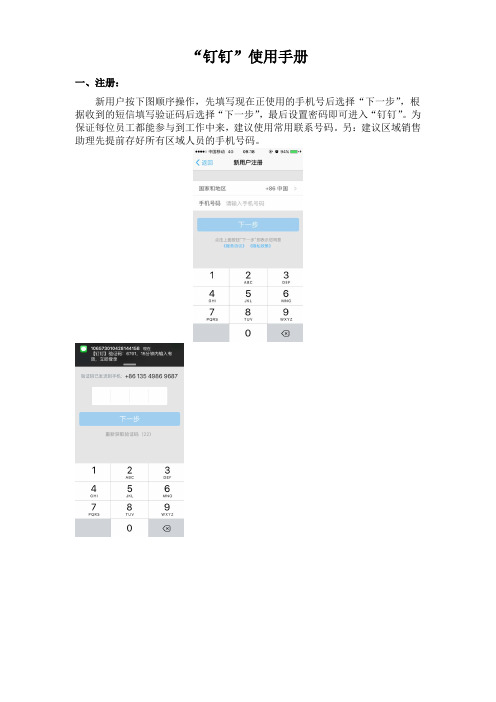
“钉钉”使用手册一、注册:新用户按下图顺序操作,先填写现在正使用的手机号后选择“下一步”,根据收到的短信填写验证码后选择“下一步”,最后设置密码即可进入“钉钉”。
为保证每位员工都能参与到工作中来,建议使用常用联系号码。
另:建议区域销售助理先提前存好所有区域人员的手机号码。
二、组织建设:(1)创建团队:第一步:点屏幕下方“工作”选项卡第三步:填写“团队名称”、“团队类型”并点红圈内标志第二步:在创建方式中选择“创建团队”第四步:选择“从通讯录选择”第五步:选择“手机通讯录”第六步:勾选目标联系人后点“确定”(2)设置子部门第七步:选择“立即创建团队” 第八步:选择“立即体验”即可完成团队创建第九步:创建后界面如图第一步:点屏幕下方“联系人”选项卡,并选择“管理”第二步:选择“管理部门和成员”第三步:选择“添加子部门”第四步:按照区域组织架构填写“部门名称”第五步:重复前一步操作直至所有部门都被添加进来,完成组织架构设置第六步:对联系人信息进行编辑,填写职位后,设置“部门”(3)设置负责人(负责人可以查看所有人员的签到信息)第七步:点图中红圈内标志 第八步:勾选相应岗位后点确定 第九步:“省区总监”岗位设置完成如下第十步:重复操作直至所有员工都分配到了部门第十一步:完成图如下三、签到操作:第一步:点屏幕下方“联系人”选项卡,并选择“管理”第二步:选择“设置负责人” 第三步:点屏幕右上角“添加”标志第四步:选择团队第五步:选择“大区总监”(以大区总监为例) 第六步:选择对应人员,点“添加”。
至此,负责人添加完成四、考勤监督(销售助理作为管理员负责稽查)第一步:点屏幕下方“工作”选项卡,选择“签到”第二步:点“签到”按钮第三步:如实填写备注并拍照后“提交”完成签到第一步:于“签到”界面,选择右上角“统计”标志第二步:选择“团队近日最新签到”” 第三步:勾选“全选”后“确定”五、信息沟通六、工作汇报第一步:点屏幕下方“信息”选项卡,选择“华中大区”全员群第三步:其操作与市面主流沟通软件一致,如微信、QQ 等,但会显示未读人数第二步:进入沟通界面 第四步:在此界面中即可稽查所有人的签到信息。
钉钉使用手册及管理规定(试行)
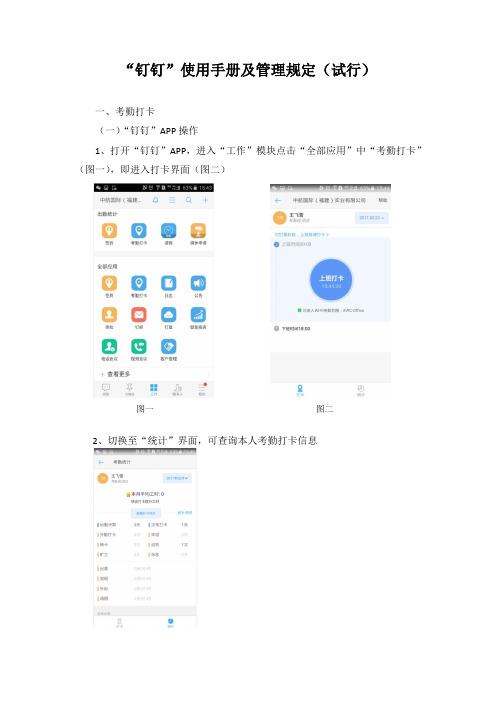
“钉钉”使用手册及管理规定(试行)一、考勤打卡(一)“钉钉”APP操作1、打开“钉钉”APP,进入“工作”模块点击“全部应用”中“考勤打卡”(图一),即进入打卡界面(图二)图一图二2、切换至“统计”界面,可查询本人考勤打卡信息(二)考勤规则1、全体员工在正常上班时间内无请假、外出、出差的,要求一天打卡两次,上午9:00之前打上班卡,下午18:00之后打下班卡;2、“钉钉”考勤设置为Wi-Fi连接,员工手机连接上公司“AVIC-Office”Wi-Fi后方可进入考勤范围打卡。
二、请假(含调休)、外出、出差、加班审批(一)“钉钉”APP操作1、点击“全部应用”中“审批”进入图三,依需要选择“请假(含调休)、外出、出差、加班”审批,点击进入,规范填写并提交2、“审批”界面可查“待我审批”、“我发起的”、“抄送我的”信息(图四)图三图四(二)审批规则1、员工发起请假(含调休)、外出、出差、加班及通用审批(用车)审批时需依次选择审批人进行逐级审批,逐级审批时同意、拒绝审批均可填写理由,会同步展示在审批页面。
2、所有员工请假(含调休)、外出、出差、加班等考勤相关审批应抄送行政管理部负责人,以免影响考勤。
(三)审批权限1、公司高层管理人员(含成员公司)发起请假(含调休)、外出、出差、加班申请,由总裁、董事长审批;2、公司中层管理人员(部门负责人)发起请假(含调休)、外出、出差、加班申请,由分管副总裁、总裁审批;3、其他员工发起请假(含调休)、外出、出差、加班申请,3天以下由部门负责人及行政管理部负责人审批,3天(含)以上由部门负责人、分管副总裁审批。
三、车辆使用审批(一)“钉钉”APP操作:点击“审批”中的“通用审批”进入图五,发起用车申请。
(二)审批权限:由部门负责人、行政管理部负责人审批。
本规定为试行办法,未尽事宜将另行通知。
如有建议请及时向行政管理部反映,以便更好的修订执行。
钉钉培训及使用手册

钉钉培训及使用手册一、前言随着科技的发展,企业对信息化的需求越来越高,如何提高工作效率、降低成本、提升企业竞争力,已成为企业关注的焦点。
钉钉作为阿里巴巴集团推出的一款企业级智能移动办公平台,凭借其强大的功能、便捷的操作、高效的协同等优势,受到了众多企业的青睐。
本手册旨在帮助员工快速掌握钉钉的使用方法,提高工作效率,实现企业信息化管理。
二、钉钉简介1.产品背景钉钉(DingTalk)是阿里巴巴集团于2015年推出的一款企业级智能移动办公平台,为企业提供免费沟通和协同办公服务。
截至2021年,钉钉已覆盖超过1500万家企业组织,成为全球最大的企业服务平台之一。
2.产品定位钉钉定位于企业级市场,以移动办公为主,致力于帮助企业提高工作效率、降低成本、提升竞争力。
通过提供免费沟通、智能办公、高效协同等功能,满足企业在不同场景下的办公需求。
3.产品优势(1)免费沟通:支持文字、语音、视频等多种沟通方式,实现企业内部无障碍沟通。
(2)智能办公:提供日程管理、审批流程、考勤打卡等智能化办公工具,简化办公流程。
(3)高效协同:支持团队协作、任务分配、文档共享等功能,提高团队执行力。
(4)安全可靠:采用先进的加密技术,确保企业数据安全。
(5)开放平台:支持第三方应用接入,满足企业个性化需求。
三、钉钉功能模块1.沟通模块(1)聊天:支持文字、语音、视频聊天,实现一对一、一对多的沟通。
(2)方式会议:支持多人语音、视频通话,降低企业通信成本。
(3)智能:提供智能问答、业务办理等功能,提高工作效率。
2.办公模块(1)日程管理:提供日历、日程安排等功能,方便员工管理时间。
(2)审批流程:支持自定义审批流程,实现企业内部流程自动化。
(3)考勤打卡:支持方式、人脸识别等多种打卡方式,实时统计考勤数据。
3.协同模块(1)团队协作:支持创建团队、分配任务、跟踪进度等功能。
(2)文档共享:支持在线编辑、存储、分享文档,实现团队知识共享。
(完整版)钉钉管理员手册

2016-8-15
Dear 管理员:
你好,能进入这里,想必你是企业的管理者或者相关负责人,你需要了解钉钉手机管理和后台 管理的相关操作,才能更好的管理企业,提升效率。
你首先需要创建一个团队,创建团队者默认为企业的管理员,拥有最高管理权限。
管理员操作流程:
1、创建团队:手机端联系人页面点击右上角添加,电脑端管理后台均支持 2、组织架构管理:创建部门、导入成员、部门隐藏、通讯录字段设置(仅PC)、批量人员移动 部门(仅PC) 3、企业认证:支持多种认证方式,可获取更多权益 4、企业信息设置:设置企业LOGO、设置企业主屏、设置企业首页(仅PC) 5、创建子账户管理员帮助管理企业:设置管理范围、微应用权限(仅PC) 6、企业数据:查看企业使用情况,查看未激活员工等 7、其他设置:外部联系人、企业服务窗、智能办公电话、智能报表、企业信息安全了解及设置
和多部门主管都用英文的“,”隔开 • 手机号 : 如果是国内手机号,直接填写手机号即可,如果是国外手机号,需要添加国家码,例
如+xx-xxxxxx; • 企业邮箱字段必须先开通才能填写,请在 微应用 - 企业邮箱 中了解详情 • 已开通/绑定阿里云企业邮箱请填写名称【企业邮箱】的列,名称为【邮箱】的列不再生效
认证前,首先要完成个人实名认证,若是无法通过个人实名认证,企业认证也无法通过
PC组织架构管理
PC管理后台功能更全面,包括 部门排序、人员排序、批量导入/导出、批量转移、批 量删除等,推荐用户使用PC端对企业进行管理,高效、简单
• 快速登录方式(推荐): 官网下载登录PC端钉钉,点击左下角管理后台进行快速登录钉钉管理后台
• 钉钉官网后台登录方式,打开钉钉管理后台 方式1:打开手机钉钉,选择消息界面点击”+”号,扫描二维码登录 方式2:输入钉钉帐号登录、钉钉密码(非管理后台密码)、点击登录即可
钉钉使用说明
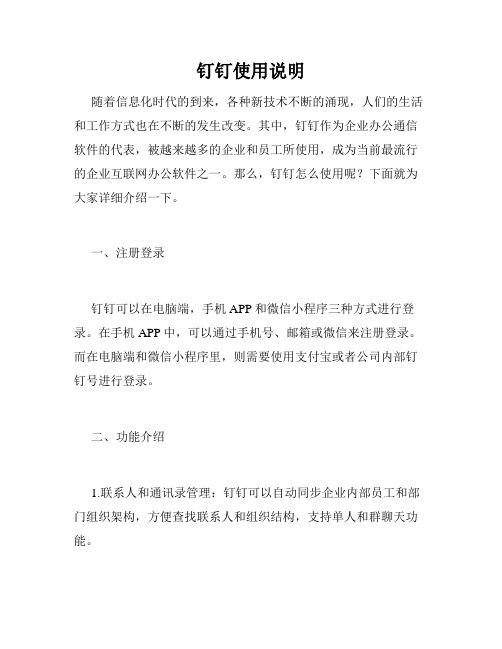
钉钉使用说明随着信息化时代的到来,各种新技术不断的涌现,人们的生活和工作方式也在不断的发生改变。
其中,钉钉作为企业办公通信软件的代表,被越来越多的企业和员工所使用,成为当前最流行的企业互联网办公软件之一。
那么,钉钉怎么使用呢?下面就为大家详细介绍一下。
一、注册登录钉钉可以在电脑端,手机APP和微信小程序三种方式进行登录。
在手机APP中,可以通过手机号、邮箱或微信来注册登录。
而在电脑端和微信小程序里,则需要使用支付宝或者公司内部钉钉号进行登录。
二、功能介绍1.联系人和通讯录管理:钉钉可以自动同步企业内部员工和部门组织架构,方便查找联系人和组织结构,支持单人和群聊天功能。
2.工作台:可以将各种常用应用进行集成,直接在工作台进行操作,节省时间和效率。
比如日报周报、审批、出差报告等都可以在工作台中处理。
3.考勤签到:企业员工可以利用钉钉进行考勤签到,支持多种签到方式,比如WiFi、GPS或者二维码等,可以方便的记录每个员工的考勤情况。
4.审批:企业员工可以使用钉钉的审批功能,在手机端或者电脑端进行审批流程管理,比如出差、请假、报销等流程。
5.云盘:支持在钉钉云盘中进行文件的上传、下载、删除和分享等多种操作。
同时也可以进行文件夹的创建、重命名、移动等操作。
6.开放平台:钉钉开放平台支持第三方应用对钉钉的功能进行扩展,比如可以进行日程管理、员工绩效考核、团队协作等多种功能的扩展。
三、使用建议在使用钉钉的过程中,建议大家可以通过以下几种方式来更好的利用钉钉的功能:1.多用群聊、少用单人聊天,可以将工作相关的人员分在不同的群组中,方便进行交流沟通。
2.更新资料和头像,可以显示更加专业的形象。
3.在工作台中安装常用应用,可以很方便的进行操作和使用。
4.在处理审批流程时,要按照规定进行流程审批,确保每个环节都得到了合理的审核。
5.及时上传资料和文件到云盘,并进行分类管理,方便查找和共享。
6.在开发钉钉应用时,要注意保护用户隐私和数据安全。
2024版年度完整钉钉使用说明

启动钉钉
安装完成后,在桌面或应用列表中找 到钉钉图标并启动。
6
注册与登录方法
注册账号
登录账号
打开钉钉应用后,按照提示输入手机号码并 设置密码完成注册。
输入已注册的手机号码和密码进行登录。
验证码登录
第三方登录
支持短信验证码登录,输入手机号码并获取 验证码后进行登录。
支持使用支付宝、微信等第三方账号进行登 录(需绑定手机号码)。
用户在使用钉钉服务时,应遵 守相关法律法规和钉钉的使用 规则,不得利用钉钉进行违法
违规活动。
31
问题反馈和客服支持途径
2024/2/2
01
用户可以通过钉钉内的“帮助与反馈”功能,向钉钉官方提交 问题和建议。
02
钉钉还提供了在线客服、电话客服等多种客服支持途径,方便
用户及时获取帮助和解决问题。
钉钉还会定期更新和优化产品功能,提升用户体验和服务质量。
消息处理方式
可标记已读、未读,对重要消息进行置顶、收藏 等操作。
消息搜索与筛选
支持按关键字、时间范围等条件搜索和筛选历史 消息。
2024/2/2
10
联系人管理技巧
联系人分组
支持自定义分组,方便 对联系人进行分类管理。
2024/2/2
联系人搜索与排序
提供多种搜索方式和排 序选项,快速定位目标 联系人。
26
数据报表查看和分析
报表类型多样
提供多种报表类型,如柱状图、折线图、饼图等,直观展示数据。
数据维度丰富
支持按时间、部门、成员等不同维度查看数据报表。
数据分析工具
内置数据分析工具,支持数据对比、趋势预测等功能,助力企业决策。
2024/2/2
(完整版)钉钉使用说明

钉钉使用说明1、企业通讯录企业通讯录是企业管理员添加到企业中的人员列表,管理员可通过电脑端或者手机端管理添加.在手机端查看企业通讯录,企业架构、人员一目了然,点击人员可查看详细资料,工号、岗位、手机号等,搜索可快速找到企业通讯录人员,对其发消息/电话/ding.2、添加钉钉好友在手机客户端-联系人中可查看钉钉好友,钉钉好友可通过直接搜索手机号、扫码、手机联系人等方式添加;添加为好友之后,可跟其聊天、发DING、发起免费通话.3、设置特别关注在手机客户端-联系人中可查看特别关注,可添加企业通讯录、钉钉好友为特别关注人;当特别关注的人发聊天消息时,在首屏聊天页面会透出红色“特别关注"标识;在群聊中,特别关注的人头像旁边会有“特别关注"标识。
4、工作沟通A、DINGDING是最高效的消息传达,发出的DING消息将会以免费电话、免费短信、应用内的方式通知到对方,无论对方是否安装钉钉,都能即刻做出回应,在手机客户端“更多”页面可查看每日可DING人数。
DING一下,杜绝装死,真正实现消息必达.使用DING发送信息:打开手机客户端,点击“DING"进入DING页面,然后点击DING图标,选择接收人、提醒方式、发送时间,填写发送内容,可添加附件,点击发送即可。
DING贯穿在钉钉的每个页面,聊天、办公都可以使用DING消息通知。
B、单聊模式在手机客户端首屏+中点击“发起聊天”,搜索要聊天的人,选择1人即为单聊,选择2人以上即为群聊;在通讯录中找到想要聊天的人,进入对方个人资料页,点击左下角“发消息”也可以发起单聊。
C、澡堂模式在单聊页面点击上方“眼镜”即可进入澡堂模式,进入澡堂模式之后,头像和昵称都会打码,截屏无用,所有消息阅读后30秒自动焚毁,消息不允许复制、转发,不留存。
设置澡堂安全密码:在手机客户端“设置-账号与安全-安全密码锁定”中可开启安全密码锁并开启隐藏澡堂对话。
开启之后,澡堂对话将在首屏隐藏,需要输入安全密码才能查看,让澡堂模式更安全。
钉钉使用手册
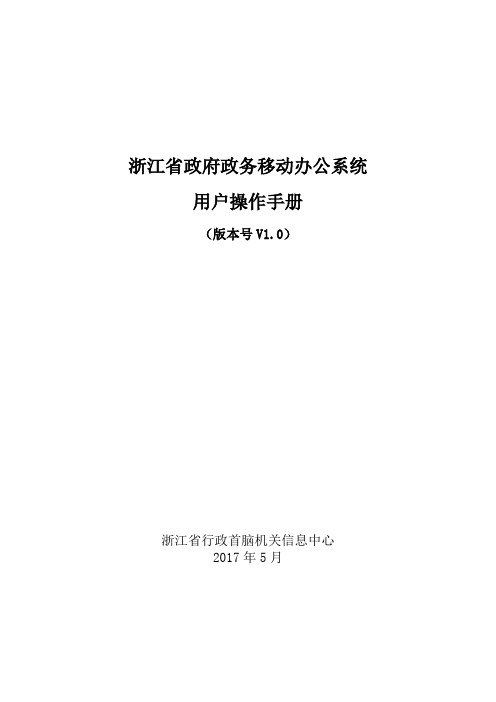
浙江省政府政务移动办公系统用户操作手册(版本号V1.0)浙江省行政首脑机关信息中心2017年5月目录1前言 (1)1.1 系统概述 (1)1.2 环境要求 (1)2系统功能 (1)2.1 整体功能说明 (1)2.2移动端系统功能详细说明 (4)2.2.1 客户端下载 (4)2.2.2 客户端登陆 (4)2.2.3消息 (6)2.2.4 DING (21)2.2.5工作 (24)2.2.6联系人 (25)2.2.7系统设置 (28)2.3 PC端系统功能详细说明 (28)2.3.1客户端下载 (28)2.3.2客户端登录 (29)2.3.4 消息 (31)2.3.5 DING (31)2.3.6钉钉电话 (33)2.3.7联系人 (36)2.3.8工作 (37)2.3.9钉盘 (37)2.3.10“创建”按钮 (38)3业务操作指南 (39)3.1创建或加入群聊 (39)3.2查看消息阅读状态及发送DING (40)3.3发布群公告 (42)3.4查看群文件 (43)4技术支持 (44)1前言1.1系统概述钉钉是由阿里巴巴集团研发的一套即时通讯系统平台,实现了集即时消息、短信、邮件、语音、视频等为一体的安全、独立的协同通信体系,能够与移动办公等第三方业务系统无缝集成,为全省政府工作人员提供点到点的消息服务、提醒服务、信息服务,实现协同办公。
区别于普通即时通讯软件,钉钉主要面向企事业单位,系统用户体系基于单位组织架构建立,对人员进行实名制管理,同时引入第三方加密、阅后即焚等安全保密功能,具有很高的系统安全性。
另外,针对日常办公,钉钉提供了大量特色功能,如DING(消息必达功能,可将消息通知通过短信、语音电话等方式发送给接收方,确保消息送达对方,钉钉软件的名字也是由此而来)、消息阅读状态查询(钉钉系统内发送的所有消息都可查看阅读状态)、电话会议、视频会议、多终端消息同步等。
通过钉钉系统的推广,可充分利用最新移动互联网技术,全面提升政府决策和管理能力。
(完整版)公司钉钉使用攻略

——主讲:G
酷公司,用钉钉
五分钟入门手册
“钉钉”软件使用原则
1、公司全体员工需申请“钉钉”账号,申请成功后此账号将做工作使用。 2、钉钉”非即时性沟通工具,重要紧急的工作沟通,仍需使用电话沟通。 3、公司所有员工日常请假、外出、出差等尽量采用“钉钉”软件的审批功能, 执行无 纸化的工作流程。 4、着重采用“钉钉”软件管理平台的“考勤打卡”、“审批”、“日志”的功 能,目的为了公司领导及时了解员工上班的工作状态,特别是加强对在外出差人 员的工作管理,同时简化内部日常工作的管理流程。
一、基本运用
下载钉钉
钉钉,阿里巴巴出品,专为中小企业和团队免费打造的沟通协同多端平 台。支持iOS、Android、Windows、Mac四大平台,完美适配iPad, 电脑和手机消息可实时同步,并在云端保存,方便随时查找。下载钉钉 最新版,体验一种全新的工作模式。
注册或登录账号
激活并加入企业
登录手机客户端,点击工作(华山智旅),在工作的页面找到考勤打卡;
考勤打卡
“钉钉”软件考勤打卡要求
1、公司所有员工在正常上班时间内没有请假、外出、出差的,要求一天打卡两 次,早上8:00之前打上班卡,下午18:00之后打下班卡。考勤打卡分两项规则 ,所有员工打卡时只要满足其中一项即可正常打卡,不满足打卡时异常打卡,两 项规则如下:
2.所有员工日常考勤打卡、请假、外出、出差等数据需要更改时间的人员应提前 告知办公室相关人员,修改审批信息,以免影响考勤。
3.选择审批类型,填写相关信息,确认审批人之后提交即可;
4.提交之后等待审批人审批,可发DING消息提醒对方,支持撤销。
1.发文审批
2.用印审批
3.请假审批
请假审批流程根据公司《请假审批权限表(暂行)》执行,抄送人事。
完整版)钉钉使用手册(试运行)
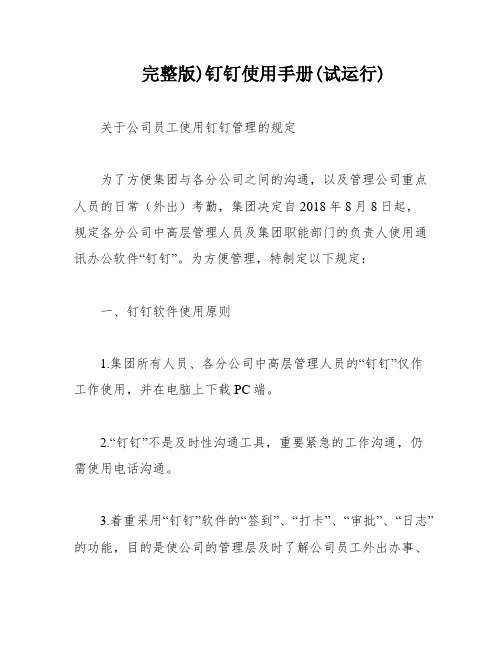
完整版)钉钉使用手册(试运行)关于公司员工使用钉钉管理的规定为了方便集团与各分公司之间的沟通,以及管理公司重点人员的日常(外出)考勤,集团决定自2018年8月8日起,规定各分公司中高层管理人员及集团职能部门的负责人使用通讯办公软件“钉钉”。
为方便管理,特制定以下规定:一、钉钉软件使用原则1.集团所有人员、各分公司中高层管理人员的“钉钉”仅作工作使用,并在电脑上下载PC端。
2.“钉钉”不是及时性沟通工具,重要紧急的工作沟通,仍需使用电话沟通。
3.着重采用“钉钉”软件的“签到”、“打卡”、“审批”、“日志”的功能,目的是使公司的管理层及时了解公司员工外出办事、出差等工作状态,特别是加强对外出人员的工作管理,同时简化内部日常工作的管理流程。
4.“钉钉”作为集团内部沟通平台,各部门员工不得在平台内发布与工作内容不相关的信息和言论。
二、钉钉软件考勤打卡要求1.公司高层管理人员(总经理、副总经理、店长)在公司工作地点上班时,实行“钉钉”打卡。
2.公司高层一天打卡两次,打卡方式为人脸拍照打卡,需在公司300米范围内打卡,上班(8:30)打卡一次,下班(18:00)打卡一次,(上下班时间以当地店内制度为准)3.集团各部门有权查看各分公司总经理的考勤打卡。
三、钉钉的审批要求1.各分公司高层人员在外出办公事、出差、请假等通过“审批”平台进行审批,以涂金城为例:由XXX发起申请,申请人为XXX,并抄送给集团人资XXX。
2.各分公司的用印可用“钉钉”系统进行申请,(例:需要报批集团申请的,添加XXX总为审批人、抄送至XXX)并保留电子版截图,便于日后工作检查。
3.财务类的费用审批参照集团下发的审批权限进行对应的申请(例:总经理的费用,添加集团XXX为审批人,如XXX 对审批内容不确定可拒绝,由发起人重新抄送至XXX总审批)。
4.对未经审批的工作指令和事项,当事人已执行、对造成经济损失或负面影响由当事人全部承担。
四、钉钉日报功能使用要求1.各员工可使用“日报功能”向主管领导汇报本人的工作情况、工作动态以及计划安排等信息。
2024版钉钉使用手册(内部培训)pptx

01钉钉的起源02发展历程由阿里巴巴集团开发,旨在为企业提供一款高效、便捷的沟通协作工具。
自推出以来,钉钉不断更新迭代,逐渐增加了任务管理、日程安排、审批流程等功能,成为企业不可或缺的办公软件之一。
钉钉背景及发展历程提供文字、语音、视频等多种沟通方式,满足企业日常沟通需求。
即时通讯支持创建、分配、跟踪和完成任务,提高团队协作效率。
任务管理可创建个人或团队日程,实现时间管理和会议安排。
日程安排支持自定义审批流程,实现请假、报销等日常办公事务的在线处理。
审批流程钉钉核心功能与应用场景03钉钉更加注重企业应用场景,提供更为丰富的办公功能,如任务管理、审批流程等。
而微信企业版则更侧重于沟通功能。
与微信企业版对比钉钉在界面设计、功能应用等方面与Slack 有相似之处,但钉钉在本地化方面做得更好,更符合中国企业的使用习惯和需求。
与Slack 对比传统办公软件如MS Office 等主要关注文档处理和个人办公需求,而钉钉则更注重团队协作和沟通,提供更为全面的办公解决方案。
与其他传统办公软件对比钉钉与其他办公软件对比安装步骤在应用商店或钉钉官网下载钉钉安装包。
根据安装指引完成安装过程。
注册流程输入手机号码,获取验证码并输入。
打开钉钉应用,点击“注册”按钮。
设置登录密码,完成注册。
01界面布局02左侧为消息列表区,展示聊天记录、群聊、系统通知等。
03中间为聊天窗口区,用于与同事、好友等进行沟通交流。
•右侧为功能操作区,提供文件传输、任务管理、日程安排等功能。
功能导航通过底部导航栏可以快速切换“消息”、“通讯录”、“工作台”等核心功能。
在“消息”页面,可以通过右上角的“+”按钮创建群聊、添加好友等。
在“通讯录”页面,可以查看组织架构、同事信息,进行人员搜索等。
01020304头像设置点击头像区域,选择“修改头像”。
可以选择拍照或从相册中选择照片作为头像。
昵称修改点击头像区域,选择“个人信息”。
在“昵称”栏输入新的昵称并保存。
2024版钉钉使用手册ppt课件

消息查看与搜索
钉钉支持实时查看和搜索聊天记 录,用户可以通过关键词、时间 范围等条件快速定位到目标信息。
消息标记与提醒
对于重要或待处理的消息,用户 可以进行标记,并通过设置提醒
时间确保不会错过关键信息。
联系人管理:添加、删除、分组
01
02
03
添加联系人
用户可以通过搜索手机号、 钉钉号或扫描二维码等方 式添加联系人,并发送好 友请求。
丰富的素材库
内置丰富的图片、图表和模板素材库,提升 演示文稿制作效率和质量。
幻灯片导航
提供清晰的幻灯片导航视图,方便快速定位 和编辑特定页面。
演示模式
支持在线演示模式,方便团队成员远程协作 和展示成果。
06
钉钉移动端特色功能
手机端消息提醒设置
自定义提醒方式
01
支持震动、响铃等多种提醒方式,确保用户不错过任何重要消
删除联系人
对于不再需要的联系人, 用户可以选择删除,并从 通讯录中移除。
联系人分组
为了方便管理,用户可以 对联系人进行分组,例如 按照部门、项目或自定义 标签等进行分类。
群聊创建、加入及设置
01
创建群聊
用户可以自主选择联系人创建群聊,并支持设置群聊名称、头像及公告
等。
02
加入群聊
通过群二维码或邀请链接,用户可以快速加入已有的群聊。
日程与会议同步
实现日程和会议信息与手 机日历同步,方便用户随 时查看和管理。
任务分配及进度跟踪
任务创建与分配
支持创建任务并分配给指定人员 或团队,可设置任务优先级、截
止日期等。
任务进度跟踪
实时更新任务进度,支持查看任务 完成情况、评论和附件等信息。
钉钉使用手册试运行
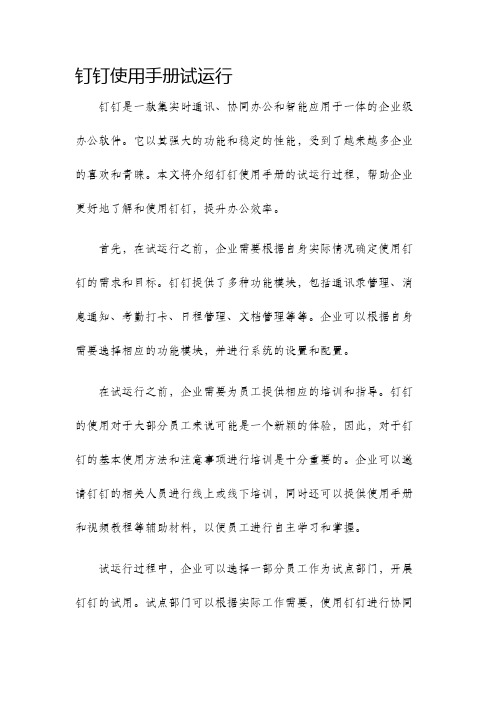
钉钉使用手册试运行钉钉是一款集实时通讯、协同办公和智能应用于一体的企业级办公软件。
它以其强大的功能和稳定的性能,受到了越来越多企业的喜欢和青睐。
本文将介绍钉钉使用手册的试运行过程,帮助企业更好地了解和使用钉钉,提升办公效率。
首先,在试运行之前,企业需要根据自身实际情况确定使用钉钉的需求和目标。
钉钉提供了多种功能模块,包括通讯录管理、消息通知、考勤打卡、日程管理、文档管理等等。
企业可以根据自身需要选择相应的功能模块,并进行系统的设置和配置。
在试运行之前,企业需要为员工提供相应的培训和指导。
钉钉的使用对于大部分员工来说可能是一个新颖的体验,因此,对于钉钉的基本使用方法和注意事项进行培训是十分重要的。
企业可以邀请钉钉的相关人员进行线上或线下培训,同时还可以提供使用手册和视频教程等辅助材料,以便员工进行自主学习和掌握。
试运行过程中,企业可以选择一部分员工作为试点部门,开展钉钉的试用。
试点部门可以根据实际工作需要,使用钉钉进行协同办公和沟通。
在试用的过程中,企业可以通过收集员工的使用反馈和建议,不断优化和改进钉钉的使用体验,确保其能够更好地满足企业的需求。
在试运行过程中,企业还需要建立相应的管理机制,确保钉钉的正常运行和使用。
企业可以设立专门的管理员角色,负责对钉钉的使用进行监督和管理。
管理员可以对通讯录、权限设置、消息通知等进行管理和控制,保证信息的安全和保密性。
同时,在试运行过程中,企业也需要关注员工的使用情况和反馈。
通过定期的使用统计和问卷调查,企业可以了解员工对于钉钉使用的满意度和改进意见,及时进行调整和优化。
试运行结束后,企业可以根据试点部门的使用情况和反馈,进行全面推广。
全面推广的过程中,企业需要重点关注用户的培训和支持。
可以邀请钉钉的专家进行全员培训,解答员工在使用过程中遇到的问题,并提供技术支持和帮助。
钉钉的试运行不仅仅是一次简单的尝试,更是对企业信息化办公的一次重要尝试和探索。
通过试运行,企业可以全面了解和熟悉钉钉的功能和特点,掌握钉钉的使用技巧和注意事项,提高协同办公和沟通效率,实现企业的数字化转型。
钉钉的工作流程使用手册
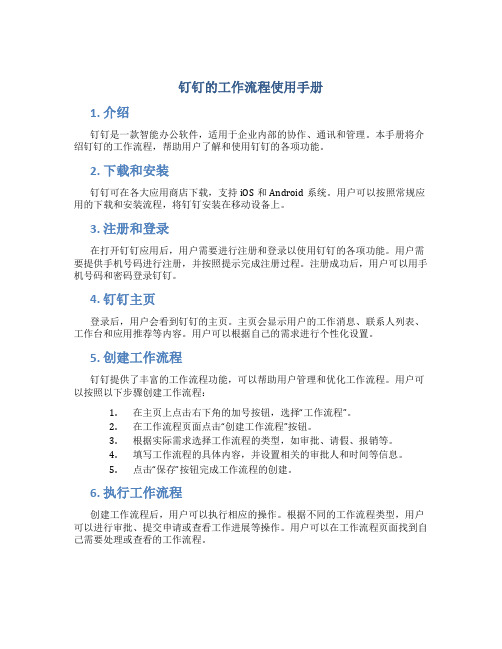
钉钉的工作流程使用手册1. 介绍钉钉是一款智能办公软件,适用于企业内部的协作、通讯和管理。
本手册将介绍钉钉的工作流程,帮助用户了解和使用钉钉的各项功能。
2. 下载和安装钉钉可在各大应用商店下载,支持iOS和Android系统。
用户可以按照常规应用的下载和安装流程,将钉钉安装在移动设备上。
3. 注册和登录在打开钉钉应用后,用户需要进行注册和登录以使用钉钉的各项功能。
用户需要提供手机号码进行注册,并按照提示完成注册过程。
注册成功后,用户可以用手机号码和密码登录钉钉。
4. 钉钉主页登录后,用户会看到钉钉的主页。
主页会显示用户的工作消息、联系人列表、工作台和应用推荐等内容。
用户可以根据自己的需求进行个性化设置。
5. 创建工作流程钉钉提供了丰富的工作流程功能,可以帮助用户管理和优化工作流程。
用户可以按照以下步骤创建工作流程:1.在主页上点击右下角的加号按钮,选择“工作流程”。
2.在工作流程页面点击“创建工作流程”按钮。
3.根据实际需求选择工作流程的类型,如审批、请假、报销等。
4.填写工作流程的具体内容,并设置相关的审批人和时间等信息。
5.点击“保存”按钮完成工作流程的创建。
6. 执行工作流程创建工作流程后,用户可以执行相应的操作。
根据不同的工作流程类型,用户可以进行审批、提交申请或查看工作进展等操作。
用户可以在工作流程页面找到自己需要处理或查看的工作流程。
7. 工作流程的通知和提醒钉钉会通过消息推送、邮件和短信等方式向用户发送工作流程的通知和提醒。
用户可以根据自己的需求设置消息推送的方式和频率,确保及时获取工作流程相关的信息。
8. 工作流程的统计和分析钉钉提供了丰富的数据统计和分析功能,帮助用户了解工作流程的情况和效率。
用户可以在工作流程页面查看各项指标的统计数据,并根据需要导出数据进行分析和报告。
9. 常见问题解答在使用钉钉的过程中,用户可能会遇到一些常见问题。
钉钉提供了详细的帮助文档和客服支持,用户可以通过以下方式获取帮助:•在钉钉应用中查看帮助文档•在钉钉官网浏览常见问题解答•联系钉钉客服寻求帮助10. 小结钉钉的工作流程使用手册介绍了钉钉的工作流程功能和操作流程。
- 1、下载文档前请自行甄别文档内容的完整性,平台不提供额外的编辑、内容补充、找答案等附加服务。
- 2、"仅部分预览"的文档,不可在线预览部分如存在完整性等问题,可反馈申请退款(可完整预览的文档不适用该条件!)。
- 3、如文档侵犯您的权益,请联系客服反馈,我们会尽快为您处理(人工客服工作时间:9:00-18:30)。
关于公司员工使用钉钉管理的规定
为了便于集团与各分公司之间的沟通和公司重点人员的日
常(外出)考勤管理,经集团研究决定,各分公司中高层管理人员及集团职能部门的负责人从2018年8月8日起使用通讯办公软件“钉钉”,为方便管理,特制定本规定:
一、钉钉软件使用原则
1、集团所有人员、各分公司中高层管理人员的“钉钉”仅作工作使用、并在电脑上下载PC端。
2、“钉钉”非及时性沟通工具,重要紧急的工作沟通,仍需使用电话沟通。
3、着重采用“钉钉”软件的“签到”、“打卡”、“审批”、“日志”的功能,目的使公司的管理层及时了解公司员工外出办事、出差等工作状态,特别是加强对外出人员的工作管理,同时简化内部日常工作的管理流程。
4、“钉钉”作为集团内部沟通平台,各部门员工不得在平台内发布与工作内容不相关的信息和言论。
二、“钉钉”软件考勤打卡要求
1、公司高层管理人员(总经理、副总经理、店长)在公司工作地点上班时,实行“钉钉”打卡。
2、公司高层一天打卡两次,打卡方式为人脸拍照打卡,需在公司300米范围内打卡,上班(8:30)打卡一次,下班(18:00)打卡一次,(上下班时间以当地店内制度为准)
3、集团各部门有权查看各分公司总经理的考勤打卡。
三、钉钉的审批要求
1、各分公司高层人员在外出办公事、出差、请假等通过“审批”平台进行审批,以涂金城为例:由涂金城发起申请,申请人为朱飞总,并抄送给集团人资李凤娇。
2、各分公司的用印可用“钉钉”系统进行申请,(例:需要报批集团申请的,添加朱飞总为审批人、抄送至郭爽)并保留电子版截图,便于日后工作检查。
3、财务类的费用审批参照集团下发的审批权限进行对应的申请(例:总经理的费用,添加集团赵晓曼为审批人,如赵晓曼对审批内容不确定可拒绝,由发起人重新抄送至朱飞总审批)。
4、对未经审批的工作指令和事项,当事人已执行、对造成经济损失或负面影响由当事人全部承担。
四、“钉钉”日报功能使用要求
1、各员工可使用“日报功能”向主管领导汇报本人的工作情况、工作动态以及计划安排等信息。
2、使用日报功能时,需认真仔细填写“今日完成工作”、“未完成工作”、“需协调工作”以及“备注(次日工作计划)”,未提报日报的,参考重点人员管控办法予以负激励执行
五、“钉钉”使用注意事项
1、公司中高层管理人员即员工“钉钉”账号务必使用本人真实姓名,而且是本人持有使用。
2、公司中高层管理人员及员工务必保持网络信号的畅通,保障“钉钉”通讯办公软件的正常使用。
3、信息的及时答复
3.1群成员在收到工作指令等信息后,可在手上工作完成后,在进行回复“收到”,所有在“钉钉”系统上的员工不得关闭“钉钉”信息提示,以免耽误工作。
3.2、以通知形式发布的信息,请发布人备注无需回复,发布人跟进查看阅读进度,工作时间内超过1小时/非工作时间超过4小时未阅读,则以DING方式通知未读人。
4、对于不在同一点办公的三位及以上员工,可以使用电话会议的形式沟通具体事事务。
5、对“钉钉”软件平台的其他功能使用不清楚的请向各店行政部咨询。
七、其他
1、由于刚推出“钉钉”,需大家在主页“顶一下”来提高“钉钉”指数,指导提升企业办公效率,让集团掌握更优秀的工作方式。
2、钉钉软件的使用规定,需要大家共同遵守,需要各分公司负责人很好的执行、监督,共同营造一个良好的软件办公环境。
3、本规定为试运行办法,未尽事宜将另行通知,如有好的意见和建议请及时向胡然然反映,以便更好的修订及执行。
十堰煜祥集团
2018年8月16日。
